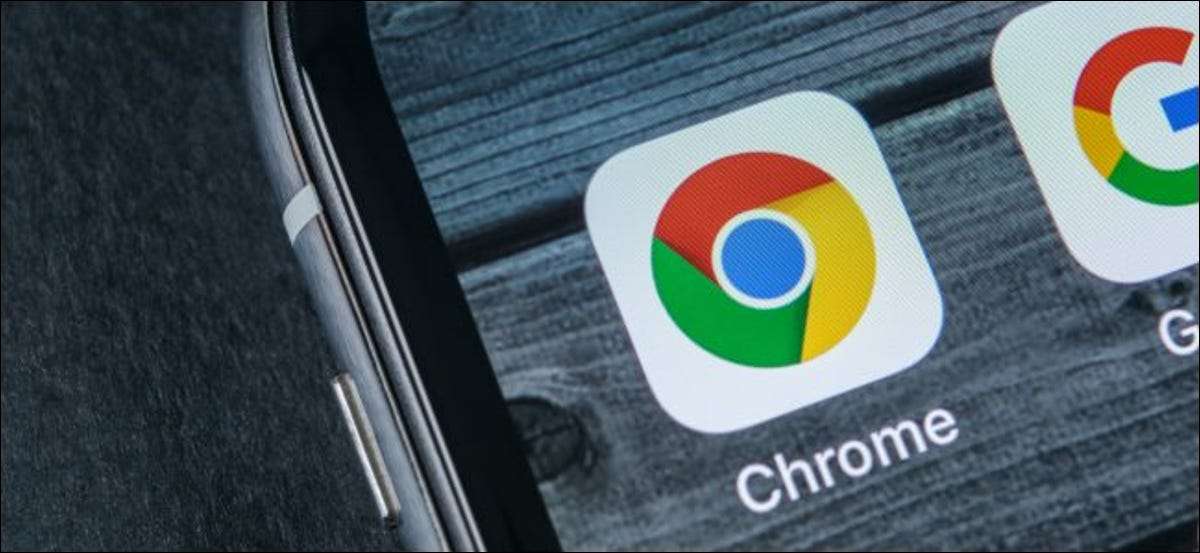
Google Chrome Es una gran alternativa a Safari en iPhone. Usted puede incluso Set Chrome como el navegador web predeterminado de su iPhone . Chrome está lleno de trucos ocultos, así que aquí están los gestos táctiles que necesita saber.
Desliza hacia abajo para cerrar las pestañas, la recarga y las pestañas abiertas
Chrome tiene un acceso directo conveniente para cerrar rápidamente la pestaña actual, recargando la página web Abrir o abriendo una nueva pestaña. Solo toca tu pantalla y desliza hacia abajo con el dedo. De forma predeterminada, se enfocará el acceso directo "Reload" en el centro de la pantalla. (Si está en medio de una página web, tendrá que desplazarse hacia arriba hasta la parte superior de la página primero).
Para cerrar la pestaña, mueva el dedo hacia la derecha para enfocar la "pestaña Cerrar". Para abrir una nueva pestaña, mueva el dedo hacia la izquierda para enfocar la "pestaña Abrir". Suelte su dedo para activar la acción seleccionada.
Puedes hacer esto en un movimiento suave. Por ejemplo, para cerrar la pestaña actual, toque la pantalla y mueva el dedo hacia abajo, muévalo a la derecha, y libere rápidamente. Chrome cerrará la pestaña. (Si está en medio de una página web, puede desplazarse hacia arriba hacia arriba y seguir desplazándose para abrir las acciones, todo en un golpe.)
RELACIONADO: Cómo hacer que Chrome sea el navegador web predeterminado en iPhone y iPad
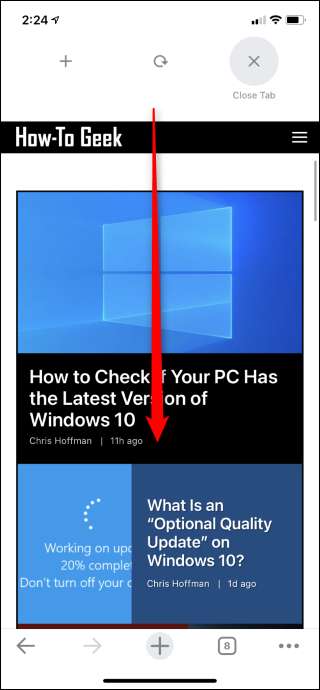
Deslice la barra de ubicación para cambiar entre pestañas
Chrome tiene una forma muy rápida de cambiar las pestañas. No tiene que tocar el icono del interruptor en la barra de herramientas en la parte inferior de la aplicación.
En su lugar, simplemente puede deslizarse a la izquierda o hacia la derecha en la barra de herramientas (la barra de URL) en la parte superior de la aplicación Chrome. Esto cambiará a la pestaña a la izquierda o hacia la derecha de su pestaña actual, dependiendo de qué dirección se deslice. Sigue sirviendo para cambiar entre las pestañas.
Si está viendo una nueva página de pestañas que no tiene una barra de herramientas visible, aún puede deslizar hacia la izquierda o hacia la derecha en el área en la parte superior de la pantalla donde será la barra de herramientas.
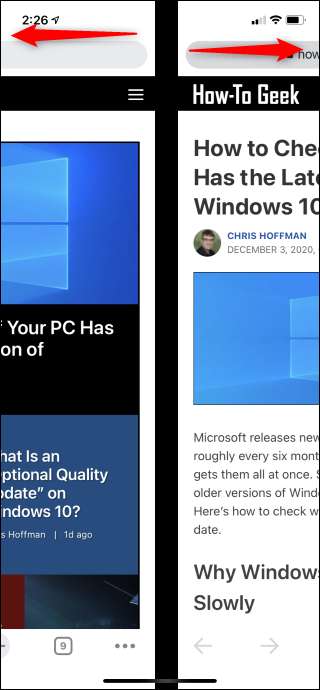
Arrastrar y soltar para reorganizar las pestañas
Para aprovechar mejor el gesto de las pestañas de Swipe-to-Switch, puede volver a colocar sus pestañas abiertas. Para hacer esto, toque el icono "Switch Tabs" en la parte inferior de la aplicación Chrome para ver todas sus pestañas abiertas. (Parece un cuadrado redondeado con un número.)
Toque y mantenga presionado en la miniatura de una pestaña. Después de un momento, Chrome grisará las otras pestañas. Puede mover la miniatura de la pestaña a cualquier ubicación en la pantalla. Suelte el dedo cuando haya terminado.
Al deslizar entre pestañas desde la barra de herramientas, las pestañas por encima de otras pestañas en esta lista estarán a la izquierda, mientras que las pestañas debajo de otras pestañas estarán a la derecha.
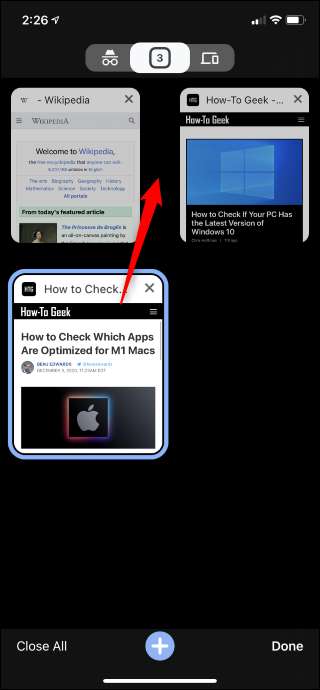
Larga-Press para buscar en una nueva pestaña
Puede tocar el botón "+" en la parte inferior de la interfaz Chrome para abrir rápidamente una nueva pestaña. Sin embargo, encontrará más opciones si hace tiempo presiona el botón "+".
Toque "Nueva búsqueda" para abrir una nueva pestaña con el campo de búsqueda enfocado para que pueda comenzar inmediatamente a escribir, o toque "búsqueda de incógnito" para hacer lo mismo con un nuevo Pestaña de incógnito . Si desea buscar con su voz o escanee un código QR, toque la "Búsqueda de voz" o las opciones de "Analizar código QR" aquí.
Si ha copiado el texto en Chrome u otra aplicación, también verá una opción de "Buscar texto que copió". Esto abrirá inmediatamente una nueva pestaña y buscará el texto en su portapapeles para iPhone. No es necesario abrir una pestaña y pegar manualmente el texto en la barra de búsqueda.
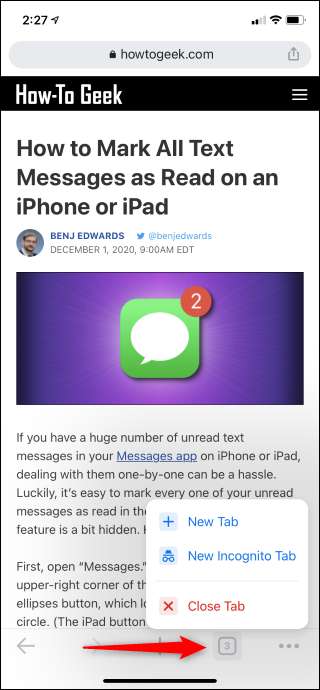
Presiona larga para abrir las pestañas de incógnito o cerrar una pestaña
Para encontrar estas opciones de administración de pestañas, presione LARGO en el botón "Tabla de conmutación" en la barra de herramientas. Aquí, puede tocar "Nueva pestaña de incógnito" para abrir rápidamente una pestaña de incógnito para la navegación privada, o puede tocar "Cerrar pestaña" para cerrar la pestaña actual.
También hay una opción de "nueva pestaña" en este menú. Abre una nueva pestaña, al igual que tocar el botón "+" en la barra de herramientas inferior.
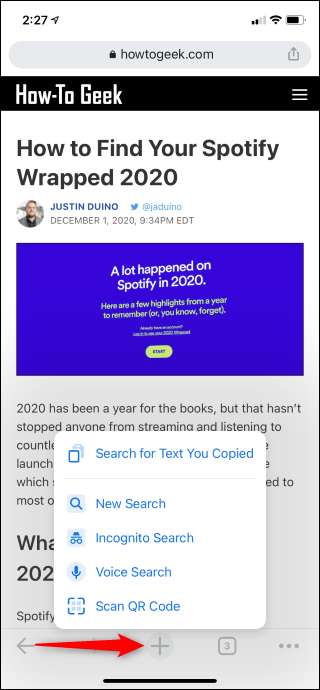
Desliza la izquierda o la derecha para volver atrás y hacia adelante
Esta característica también se encuentra en Safari en iPhone, por lo que es posible que ya esté familiarizado con él. Sin embargo, puede volver y reenviar con gestos en lugar de tocando los botones de flecha hacia atrás y hacia adelante en la barra de herramientas.
Para volver, toque el lado izquierdo de su pantalla y deslízate directamente hacia el centro de su pantalla.
Para avanzar, toque el lado derecho de su pantalla y deslice la izquierda hacia el centro de su pantalla.
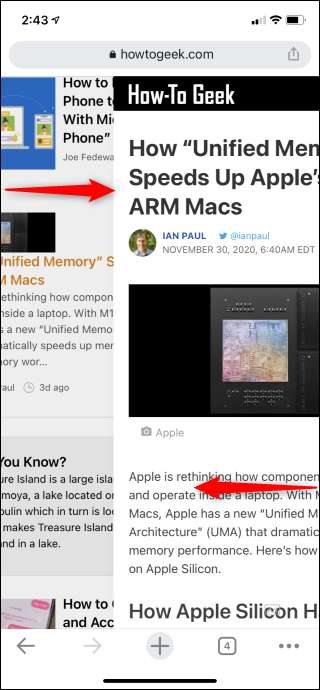
Volverse rápidamente o reenviar a una página específica
Tocando los botones "Atrás" o "Adelante" una y otra vez para encontrar una página que estaba viendo, puede ser desagradable. Hay una forma más fácil de cavar a través de la parte posterior de una pestaña o la historia delantera.
Para hacerlo, presione LARGO, ya sea los botones de flecha "Atrás" o "Adelante" en la barra de herramientas inferior. A continuación, verá una lista de las páginas en su historia de espalda y reenvío, y puede tocar una página para ir directamente a ella.
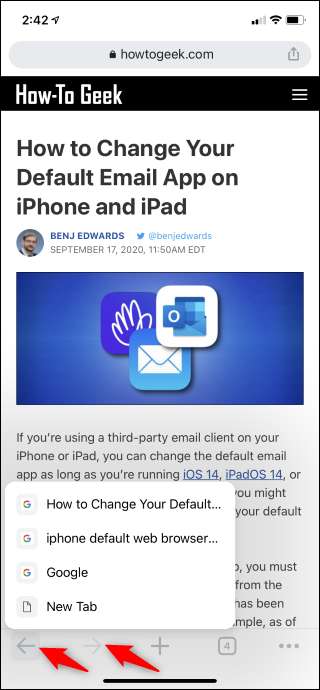
Deslizar para cambiar las pantallas en el conmutador de la pestaña
No tiene que tocar los tres iconos pequeños en la parte superior de la Vista del conmutador de la pestaña para cambiar entre sus pestañas de incógnito, las pestañas de Chrome Normal y las vistas de la pestaña recientes.
Para cambiar entre ellos, puede deslizarse hacia la izquierda o hacia la derecha en cualquier lugar de la pantalla del conmutador de la pestaña. Es mucho más fácil, y nunca tendrá que ajustar su agarre para tocar esos objetivos pequeños en la parte superior de la pantalla de su iPhone.
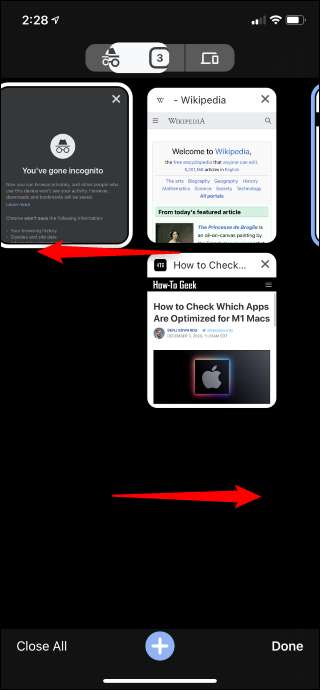
Pellizcar un video para el modo de pantalla completa
En muchos sitios web (pero no todos), puede usar un gesto de pellizco para ingresar rápidamente al modo de pantalla completa mientras observa un video. Mientras se reproduce un video, tácalo con dos dedos y muévase de ellos. Chrome jugará el video en modo de pantalla completa.
También puede dejar el modo de pantalla completa realizando el gesto opuesto, tocando el video con dos dedos y moviéndolos más cerca, o girando hacia abajo en el video.
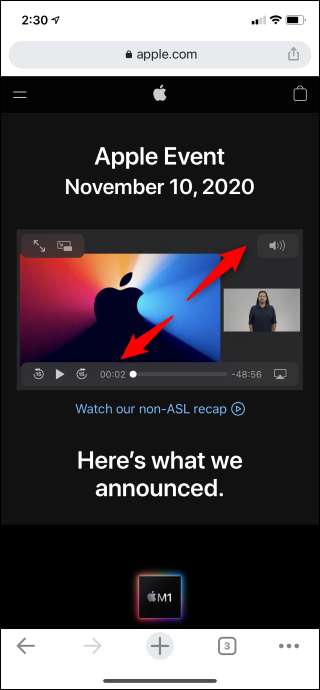
Abra un elemento de menú en un movimiento suave
En lugar de tocar el botón MENÚ y luego tocar la opción que desea, puede tocar el botón MENÚ con su dedo y mantenerse por un momento. El botón del menú aparecerá. Mueva el dedo hacia arriba hasta que la opción de menú que desee esté seleccionada y suelte el dedo para activarlo.
Esto funciona en los otros menús de la prensa de Chrome, también. Por ejemplo, cuando se presiona mucho el botón "+", puede mover el dedo hacia arriba y luego liberar para activar una opción de menú en un solo gesto.

Una cosa más: el menú de Chrome es más largo de lo que parece a primera vista. Puede arrastrar hacia arriba o hacia abajo dentro del menú para encontrar opciones adicionales.
Chrome tiene varias otras características que son útiles, incluida la capacidad de sincronizar con los marcadores de cromo, las pestañas abiertas y la historia. Es muy conveniente si también usa Chrome en su escritorio de Windows, Mac, Linux o Chrome OS o computadora portátil.
Si usted es un fanático de Chrome en el escritorio, definitivamente debe revisar Chrome en iPhone, especialmente porque Chrome ahora puede reemplazar Safari como su navegador predeterminado. Chrome está disponible para iPad, también.







